Prof. DRM de Leawo pour Mac sert à supprimer DRM des vidéos M4V iTunes et convertir M4V en mp4 sur Mac avec la qualité sans perte, ce qui vous permet de lire des vidéos sur plusieurs appareils ou lecteurs différents. Et il peut aussi conserver toutes les pistes audio comme AC3 Dolby 5.1 audio dans MP4 de sortie à partir de fichiers vidéos iTunes. De plus, par rapport aux autres logiciels de suppression DRM, ce programme peut supprimer DRM de M4V et convertir le fichier en MP4 sur Mac en vitesse 50X plus rapide.
Remarque: vous devez autoriser l’ordinateur à lire des vidéos M4V en vous connectant avec ID Apple que vous utilisez pour acheter ou louer le fichier vidéo (film et Tv Sérié). Pendant le processus de suppression, vous ne pouvez pas démarrer iTunes.
Étape 1 : ajouter les fichiers M4V d’iTunes
Après avoir installé Prof. DRM de Leawo pour Mac sur Mac, le-démarrez et entrez dans l’interface principale. Vous pouvez cliquer sur le bouton "Add Files" et choisissez les vidéos iTunes sur le panneau contextuelle "Add Files" et puis, cliquez sur "Add" pour importer le fichier M4V dans Prof. DRM pour Mac. En outre, vous pouvez directement glisser et déposer les fichier vidéos cible d’iTunes dans le programme.
Remarque : le bouton ‘Clear’ 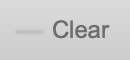 dans la barre de sous-menu sert à supprimer tous les fichiers dans la liste en une seule fois.
dans la barre de sous-menu sert à supprimer tous les fichiers dans la liste en une seule fois.
Étape 2 : sélectionnez les pistes audio et sous-titres
Après avoir importé les fichiers vidéo iTunes, vous pouvez prévisualiser les fichiers sous la catégorie ‘Vidéo’, choisissez un fichier M4V pour l’éditer en cliquant sur le bouton ‘éditer’ et choisissez les pistes audio ainsi que sous-titres  pour la vidéo de sortie MP4.
pour la vidéo de sortie MP4.
Étape 3 : définir le répertoire pour les fichiers MP4 de sortie
Cliquez sur le bouton "…" en bas de la liste “Home” pour définir le répertoire de sortie qui conclut le fichier de sortie MP4.
Étape 4 : démarrer la suppression DRM de vidéo M4V et convertir M4V en MP4
Lorsque tous les réglages sont finis, vous pouvez cliquer sur le bouton bleu "Convert" en bas de l’interface pour supprimer DRM des vidéos M4V iTunes et convertir M4V en MP4. Un instant, le programme terminera le processus de suppression DRM iTunes et la conversion.
Remarque: avant la conversion, vous devez autoriser l’ordinateur pour lire la vidéo iTunes.
Étape 5 : vérifier les fichier MP4 convertis sous l’onglet "Converted"
Lorsque la conversion et suppression sont terminées, vous trouverez les fichiers convertis MP4 sans DRM sous la page "Converted". Et puis, cliquez sur l’option “Open file” à la fin du fichier cible pour ouvrir les fichier de sortie MP4. Vous pouvez localiser rapidement les fichiers convertis via la barre de recherche rapide en bas.